Word文檔中插入公式的方法教程
時間:2023-05-04 08:43:54作者:極光下載站人氣:83
word文檔是很多小伙伴都在使用的一款軟件,在其中我們不僅可以編輯文本內容,如果有需要我們還可以點擊插入圖片,圖表,公式等元素。插入后還可以在自動出現的相應工具卡中使用專業功能進行編輯操作。如果我們需要在Word文檔中插入公式,小伙伴們知道具體該如何進行操作嗎,其實操作方法是非常簡單的。我們只需要在“插入”選項卡中點擊“公式”按鈕后,在子選項中進行編輯就可以了,插入后還可以在公式工具選項卡中進行詳細編輯。接下來,小編就來和小伙伴們分享具體的操作步驟了,有需要或者是有興趣了解的小伙伴們快來和小編一起往下看看吧!
操作步驟
第一步:雙擊打開Word文檔進入編輯狀態,定位到需要輸入公式的地方;
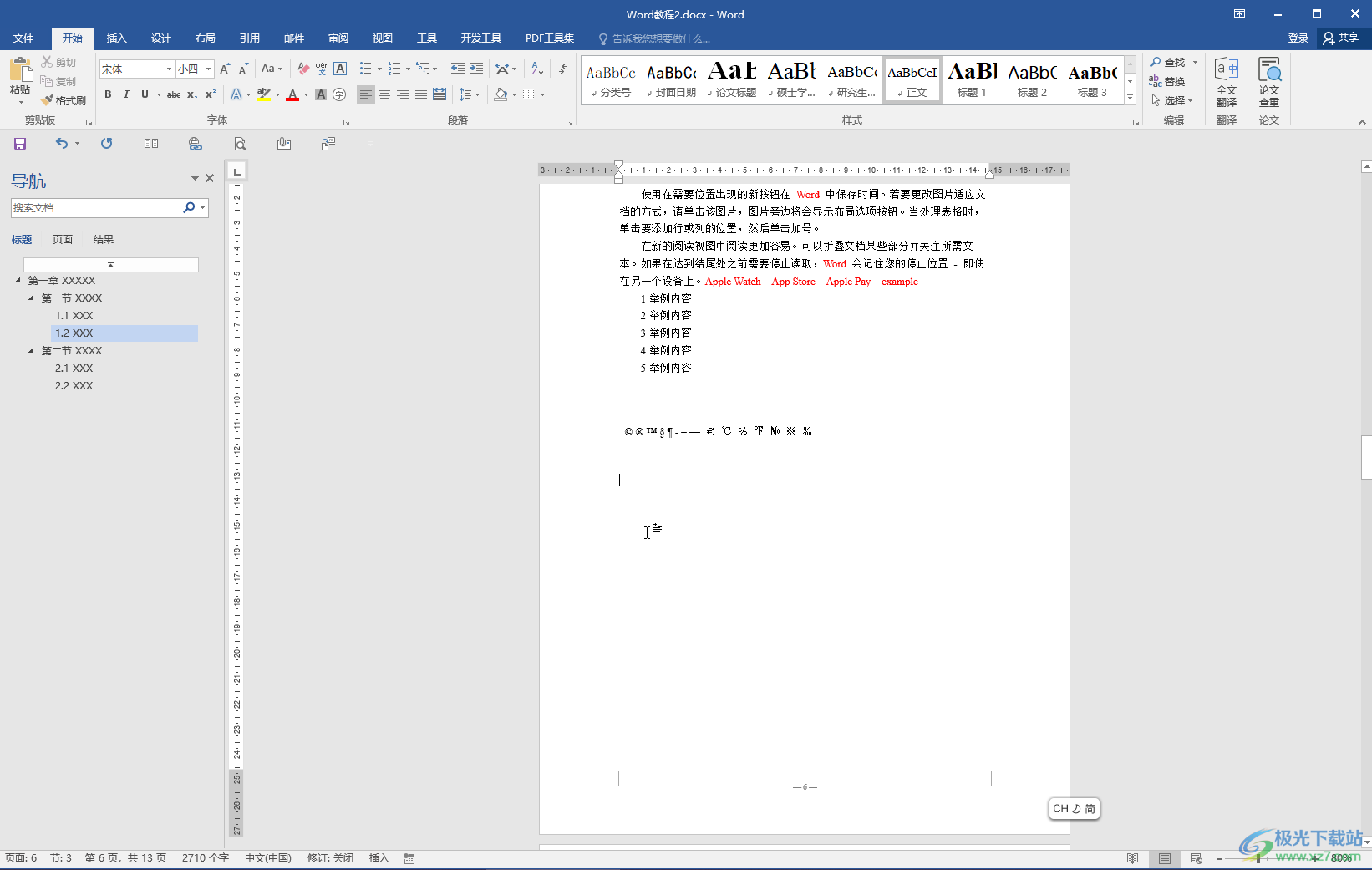
第二步:在“插入”選項卡中點擊“公式”按鈕后在子選項中點擊選擇需要的公式就可以進行插入了;
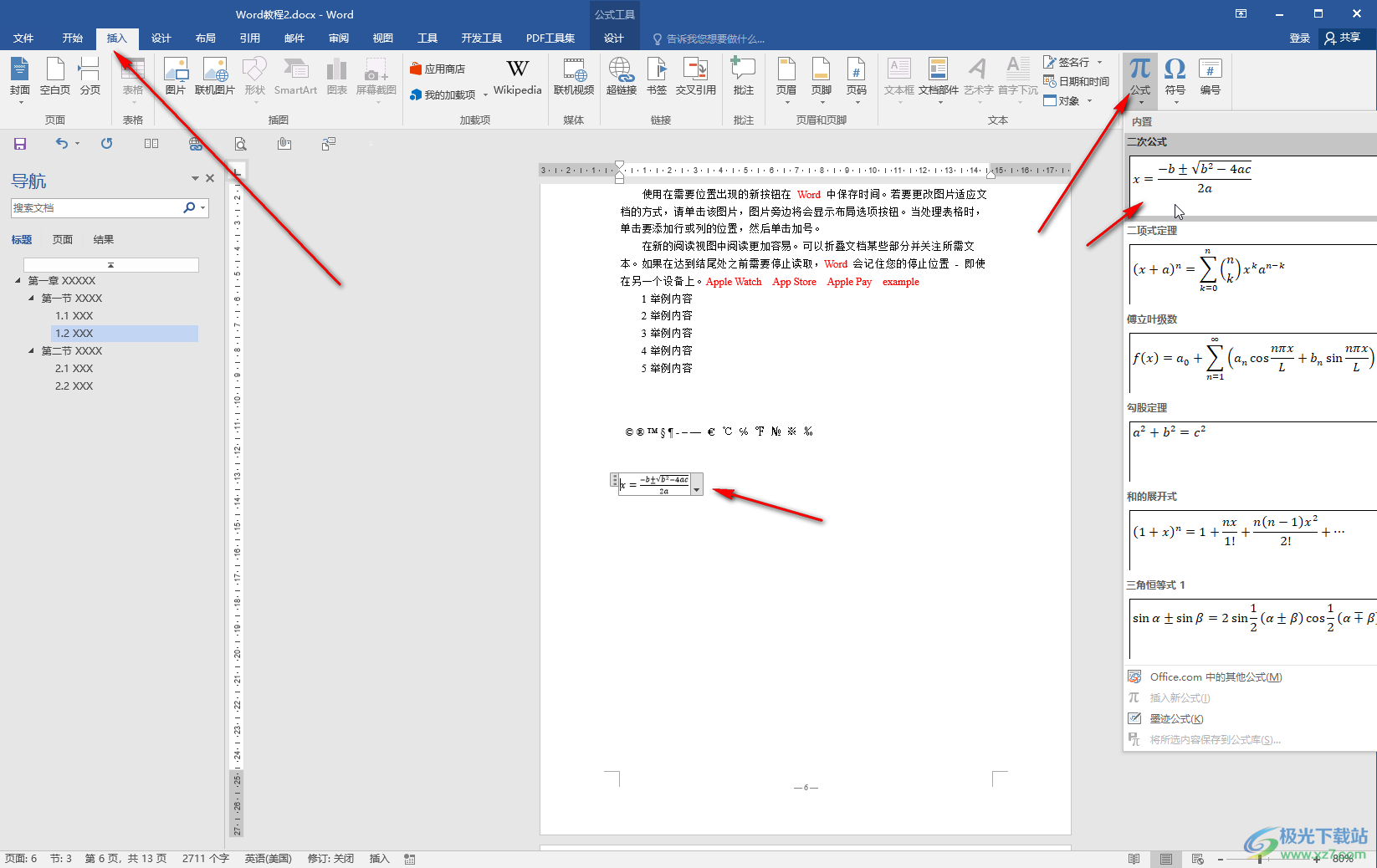
第三步:點擊選中可以修改公式的數據,點擊選中公式后還會自動出現“公式工具”,點擊其中的“設計”后,可以使用各功能編輯公式;
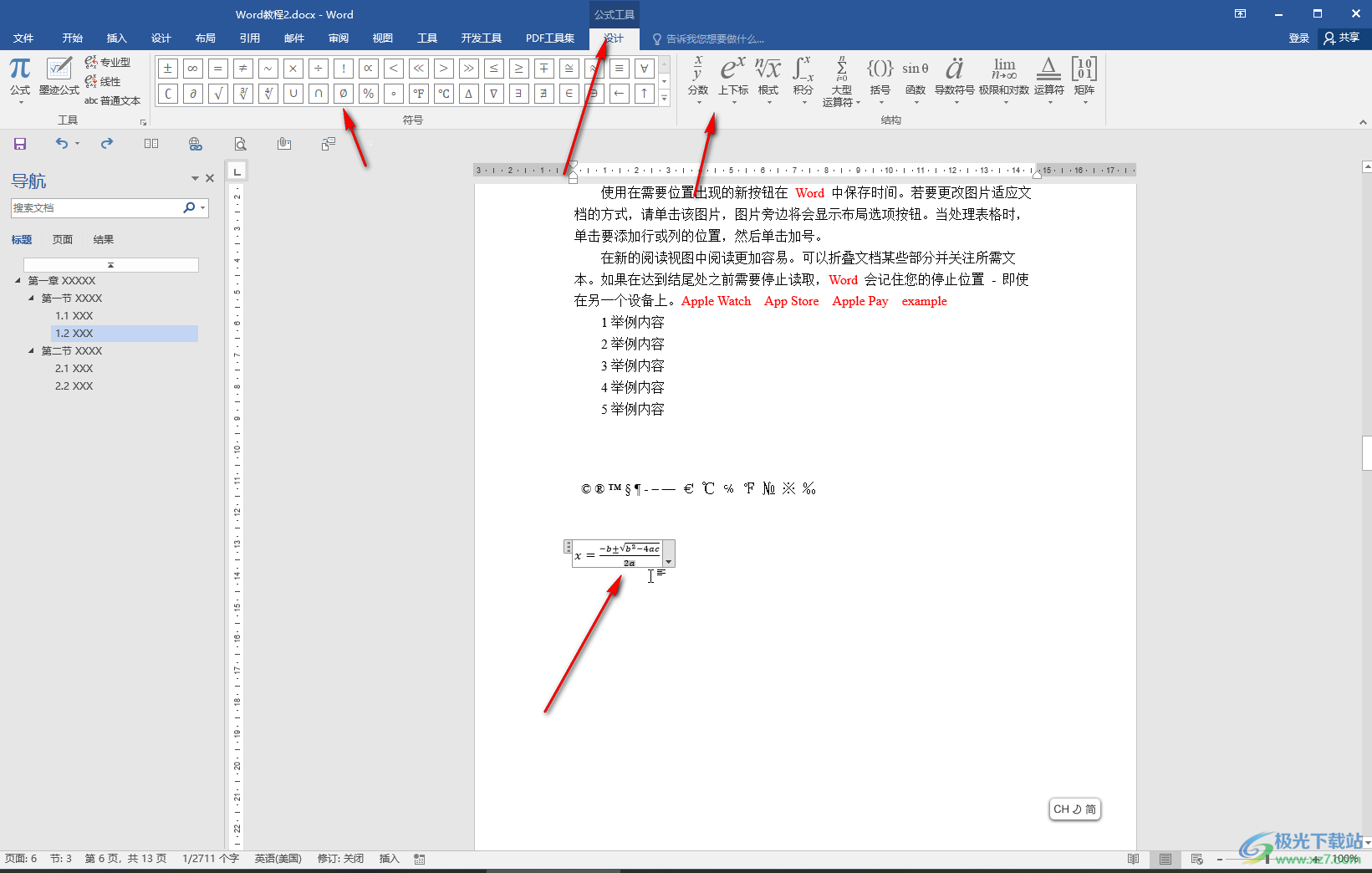
第四步:將鼠標定位到公式的后方,按enter鍵可以將公式居中對齊,在“公式”按鈕的子選項中我們還可以點擊“插入新公式”;
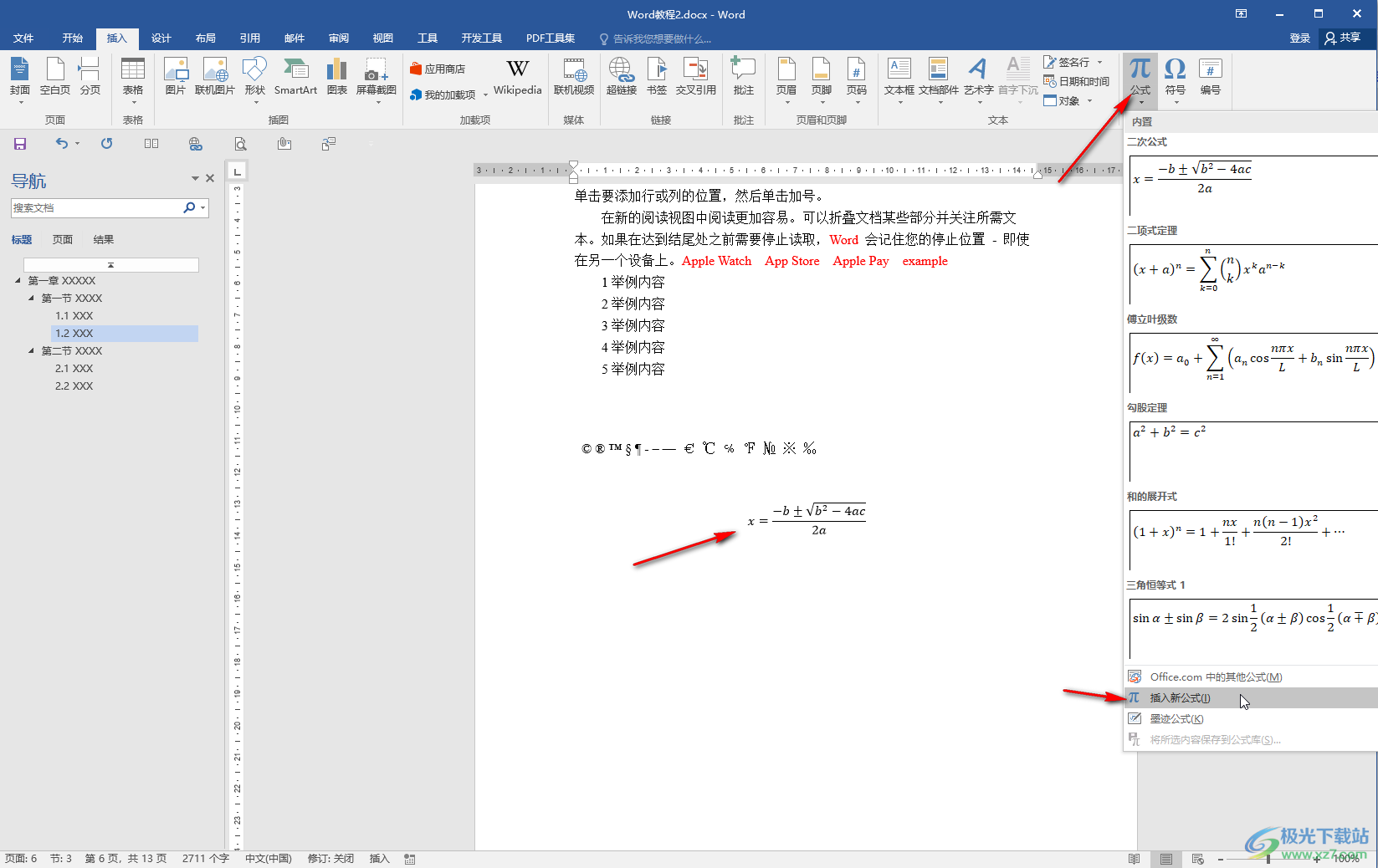
第五步:然后在彈出的編輯處手動輸入需要的公式。
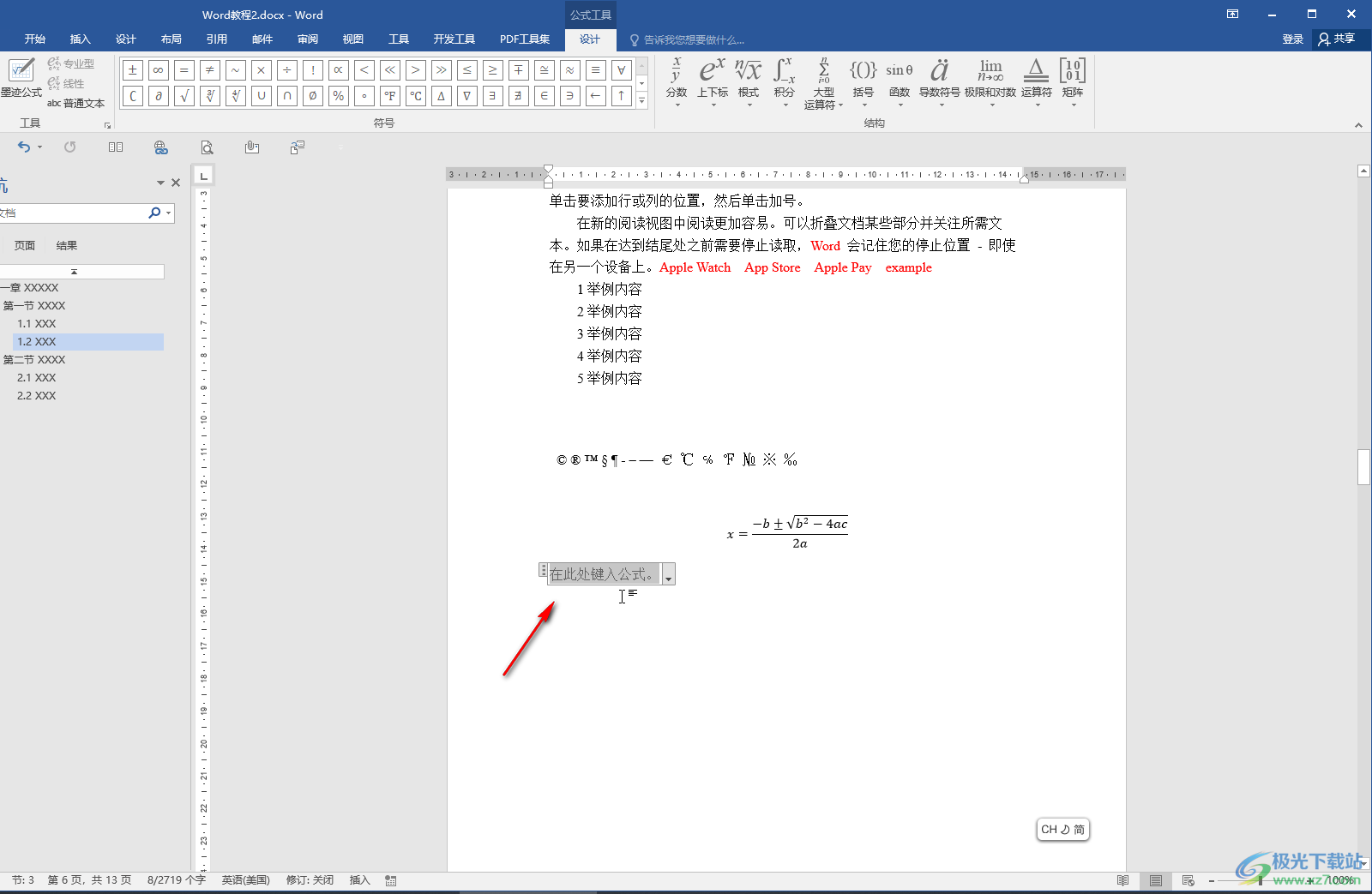
以上就是Word文檔中插入公式的方法教程的全部內容了。小伙伴們可以根據自己的實際需要進行相應的公式插入和編輯,小伙伴們可以打開軟件動手操作起來。

大小:60.68 MB版本:1.1.2.0環境:WinAll, WinXP, Win7
- 進入下載
相關推薦
相關下載
熱門閱覽
- 1百度網盤分享密碼暴力破解方法,怎么破解百度網盤加密鏈接
- 2keyshot6破解安裝步驟-keyshot6破解安裝教程
- 3apktool手機版使用教程-apktool使用方法
- 4mac版steam怎么設置中文 steam mac版設置中文教程
- 5抖音推薦怎么設置頁面?抖音推薦界面重新設置教程
- 6電腦怎么開啟VT 如何開啟VT的詳細教程!
- 7掌上英雄聯盟怎么注銷賬號?掌上英雄聯盟怎么退出登錄
- 8rar文件怎么打開?如何打開rar格式文件
- 9掌上wegame怎么查別人戰績?掌上wegame怎么看別人英雄聯盟戰績
- 10qq郵箱格式怎么寫?qq郵箱格式是什么樣的以及注冊英文郵箱的方法
- 11怎么安裝會聲會影x7?會聲會影x7安裝教程
- 12Word文檔中輕松實現兩行對齊?word文檔兩行文字怎么對齊?
網友評論